Nota
O acesso a esta página requer autorização. Podes tentar iniciar sessão ou mudar de diretório.
O acesso a esta página requer autorização. Podes tentar mudar de diretório.
Quando cria variáveis nos seus fluxos, o Power Automate converte-as num tipo específico baseado no seu conteúdo.
Alguns destes tipos de dados são amplamente utilizados ao longo da aplicação, tais como números, enquanto outros, como instâncias de browser, necessitam de ações explícitas ou grupos de ações.
Tipos de dados simples
Os tipos de dados simples representam valores individuais, tais como textos e números. Pode utilizar estes tipos de dados independentemente ou utilizá-los para criar estruturas de dados mais complexas, tais como listas e tabelas de dados.
Valor de texto
Isto é qualquer tipo de texto, desde endereços de e-mail até aos conteúdos de texto de um ficheiro .txt.
Propriedades de tipo de dados de texto
Para criar uma variável Valor de texto, utilize a ação Definir variável e povoe o parâmetro de entrada com o texto desejado sem qualquer notação.
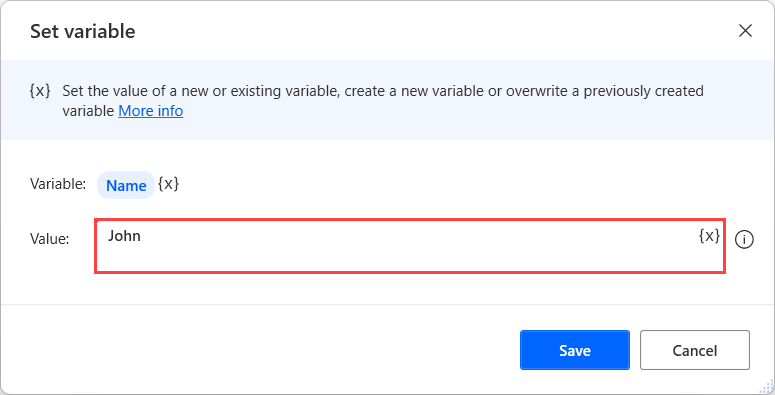
Valor numérico
Numérico é o tipo aplicado a números. Apenas este tipo de dados pode ser utilizado em operações matemáticas.
Para criar uma variável Valor numérico, utilize a ação Definir variável e povoe o parâmetro de entrada com um número sem qualquer notação.
Com a exceção dos valores numéricos codificados, pode usar expressões matemáticas com variáveis entre sinais percentuais. Para mais informações sobre as expressões matemáticas, aceda a Utilizar variáveis e a notação %.
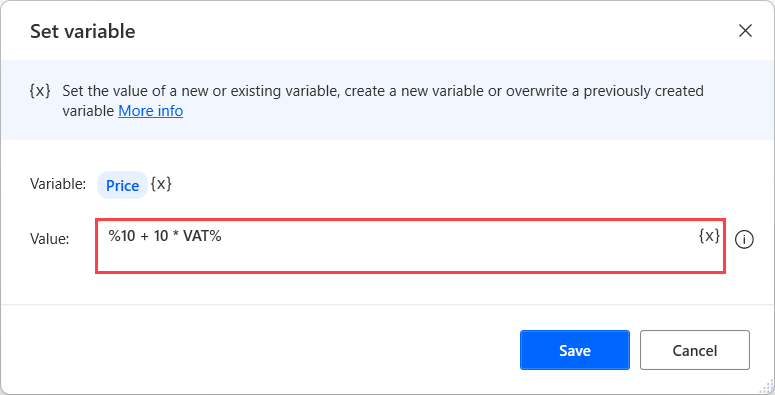
Valor booleano
O valor pode ser True ou False.
Para criar uma variável Valor booleano, utilize a ação Definir variável e preencha o parâmetro de entrada com as expressões %True% ou %False%.
Além disso, pode criar expressões complexas utilizando operadores lógicos, variáveis e a notação de percentagem. Para mais informações sobre as expressões lógicas, aceda a Utilizar variáveis e a notação %.
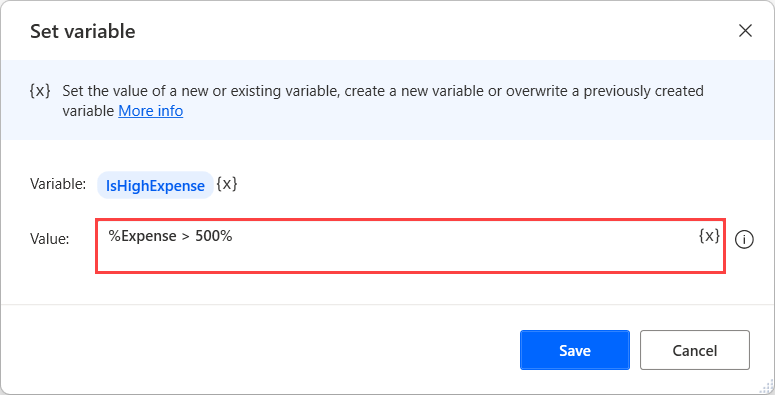
Tipos de dados avançados
Os tipos de dados avançados representam estruturas de dados complexas. Funcionam como coleções de outros tipos de dados aos quais pode aceder como uma entidade.
Lista
As listas são coleções de itens. Consoante os tipos de itens de lista individuais, poderão existir listas de valores de texto, listas de valores numéricos, etc. O tipo de dados de lista é o equivalente a uma matriz de dimensão única em termos de programação.
Pode criar uma lista através da ação Criar nova lista e adicionar um item a essa lista através da açãoAdicionar item à lista.
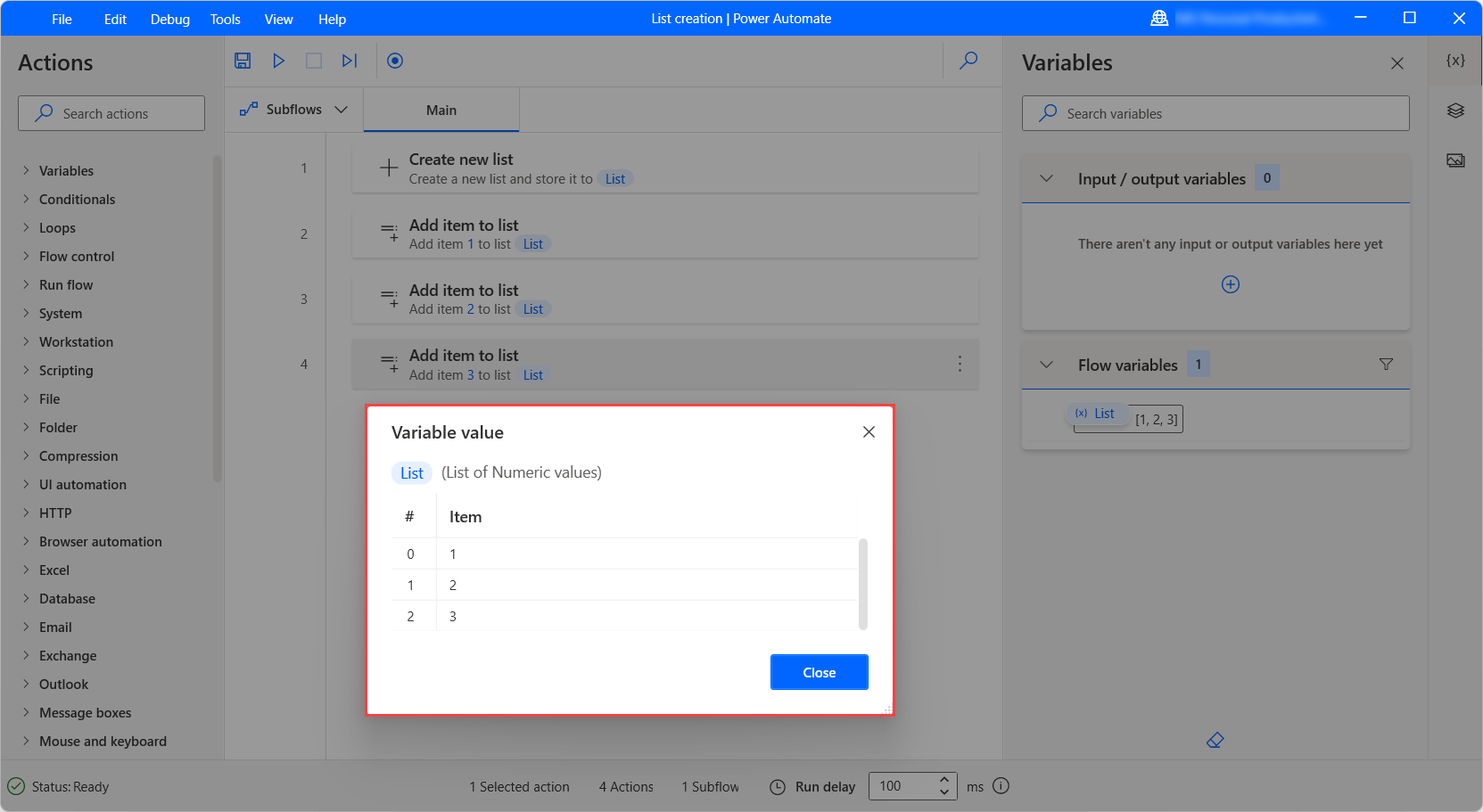
Também pode criar uma lista através de ações que geram listas como saída. Por exemplo, a ação Ler texto a partir de ficheiro pode devolver uma lista de valores de texto e a ação Obter ficheiros na pasta devolve uma lista de ficheiros.
Para obter um item específico numa lista, utilize a seguinte notação: %VariableName[ItemNumber]%
No exemplo seguinte, o fluxo armazena o primeiro número da lista apresentada anteriormente para uma nova variável. Tenha em mente que o índice deve ser 0 para o primeiro item da lista.
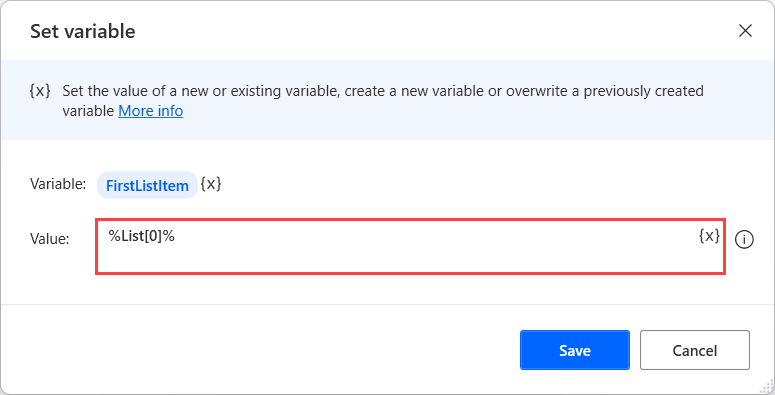
Uma prática comum é usar uma ação For each para iterar através dos itens de uma lista.
Se precisar de aceder apenas a uma parte específica de uma lista, utilize a notação %VariableName[StartIndex:StopIndex]%. Por exemplo, a expressão %List[2:4]% obtém o terceiro e o quarto itens da lista. O item na posição StopIndex é o limite da segmentação e não é obtido.
Para segmentar uma lista desde o início para um item específico, não defina um valor StartIndex, por exemplo, %List[:4]%. Para segmentar uma lista a partir de um índice até ao final, não defina um valor StopIndex, por exemplo, %List[2:]%.
Propriedades de tipo de dados de lista
Tabela de dados
As tabelas de dados contêm dados num formato tabular e são o equivalente a matrizes bidimensionais em termos de programação.
Uma tabela de dados contém linhas e colunas que descrevem a posição de cada item de forma exclusiva. As fichas de dados podem ser consideradas como listas que contêm datarows como itens.
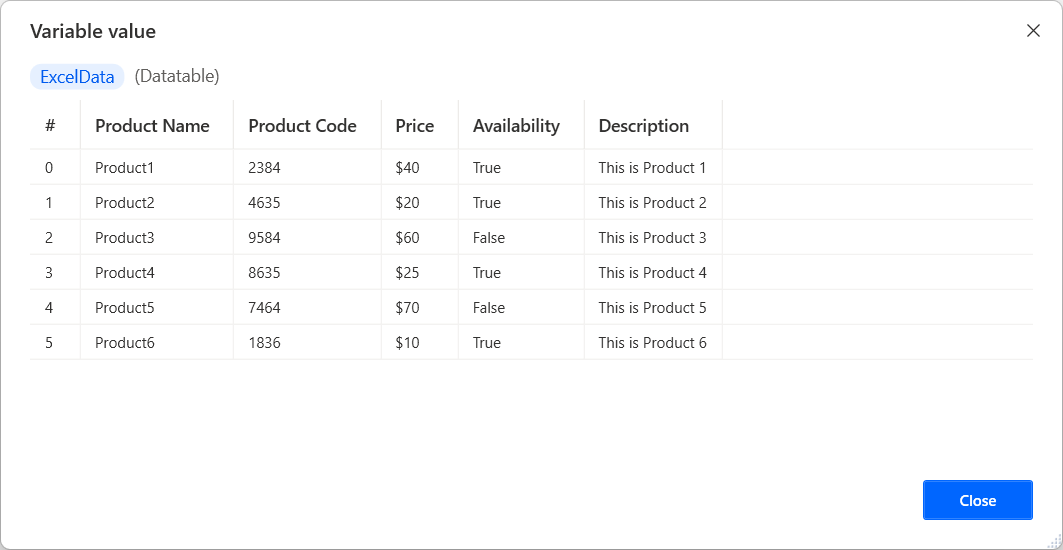
O Power Automate fornece a ação Criar novas tabelas de dados para gerar novas tabelas de dados. Depois de implementar a ação, pode utilizar o construtor visual para preencher os valores e mudar o nome dos cabeçalhos de coluna.
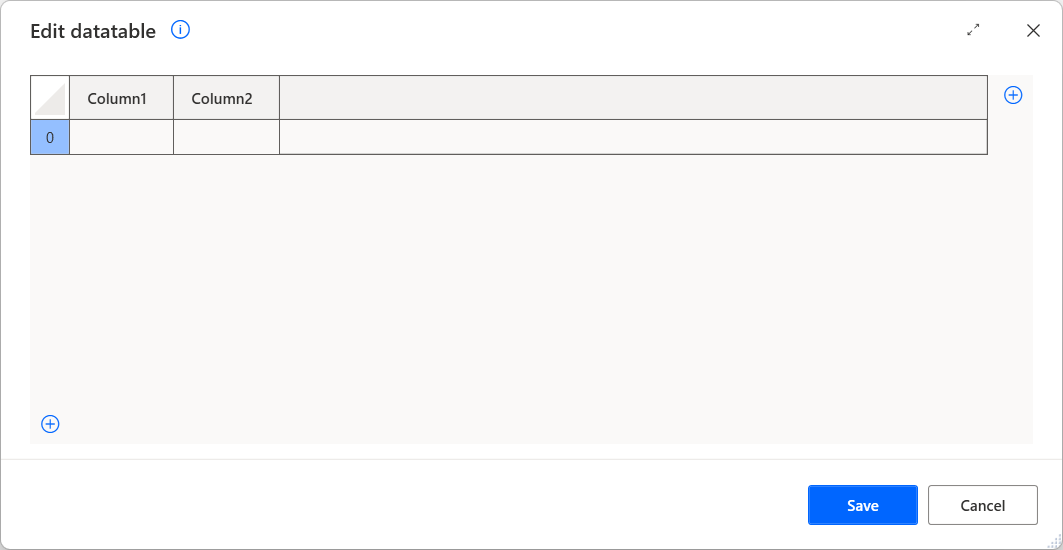
Além da ação Criar nova tabela de dados, mais três ações produzem tabelas de dados para armazenar os dados extraídos: as ações Ler a partir da folha de cálculo do Excel, Executar instrução SQL e Extrair dados a partir de uma página Web.
Além disso, pode criar uma tabela de dados utilizando a ação Definir variável e a notação da matriz de programação. Esta notação é composta por várias matrizes de dimensão única separadas por vírgulas e entre chavetas. A expressão final tem de ter o seguinte formato: %{['Product1', '10 USD'], ['Product2', '20 USD']}%.

Se pretender adicionar cabeçalhos de coluna enquanto cria uma nova tabela de dados através da notação da matriz, utilize a expressão ^['ColumnName1', 'ColumnName2'] para a primeira linha.
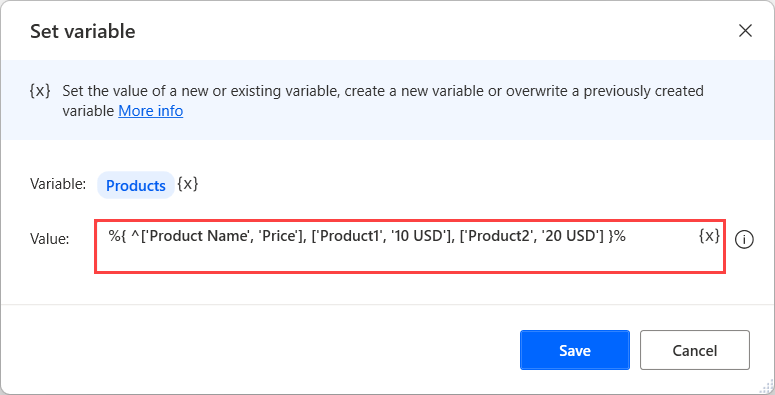
Para adicionar uma nova linha a uma tabela existente, utilize a ação Inserir linha numa tabela de dados. Em alternativa, crie uma expressão que contenha o nome variável da tabela de dados, um caráter de adição (+) e os valores que pretende adicionar entre parênteses.
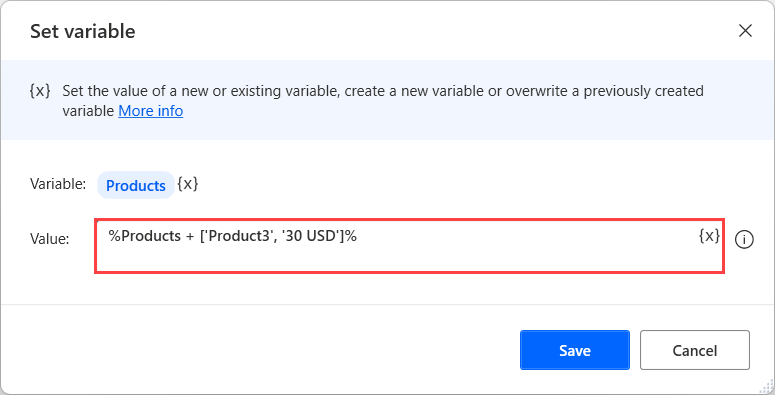
Além de inserir linhas em tabelas de dados, os fluxos de ambiente de trabalho oferecem várias ações que manipulam tabelas de dados. Pode encontrar uma lista completa com estas ações na referência de ações de variáveis.
Para obter um item específico de uma tabela de dados, utilize a seguinte notação: %VariableName[RowNumber][ColumnNumber]%. Tenha em mente que RowNumber e ColumnNumber devem ser 0 para o primeiro item (linha ou coluna).
Por exemplo, suponha que um fluxo obtém o conteúdo de uma folha de cálculo do Excel e a armazena na variável ExcelData. Para aceder à primeira célula na segunda linha da tabela obtida, utilize a expressão apresentada abaixo.
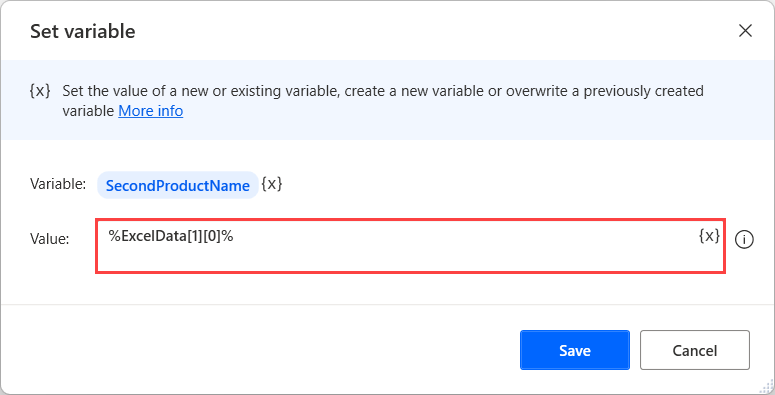
Nota
A variável ExcelData contém uma tabela de valores extraídos de uma folha de cálculo do Excel utilizando a ação Ler a partir da folha de cálculo do Excel. Contém alguns valores de uma folha de cálculo específica e não de todo o ficheiro Excel.
Se pretende aceder a uma coluna específica numa tabela de dados que contenha cabeçalhos de coluna, utilize a notação %ExcelData[rowNumber]['ColumnName']%.
Se efetuar o ciclo de uma tabela de dados com uma ação For Each, a variável que contém os dados da iteração atual são considerados para serem uma linha de dados.
Do mesmo modo que as listas utilizam a notação %VariableName[StartRow:StopRow]% para aceder a uma parte específica de uma tabela de dados. A expressão só obtém as linhas definidas pelos dois índices, enquanto a posição StopRow é o limite da segmentação e não é obtida.
Para segmentar uma tabela de dados desde a primeira linha para uma linha específica, não utilize um valor StartRow, por exemplo, %Datatable[:4]%. Da forma semelhante, para segmentar uma tabela de dados para uma linha específica até ao final, não utilize um valor StopRow, por exemplo, %Datatable[2:]%.
Propriedades de tipo de dados de tabela de dados
Linha de dados
Um linha de dados contém os valores de uma única linha de uma tabela de dados. Quando se faz um loop através de uma tabela de dados com uma ação For Each, a variável que contém os dados da iteração atual é uma linha de dados.
Para obter um item específico de uma tabela de dados, utilize a seguinte notação: %VariableName[ItemNumber]%
Em alternativa, pode utilizar a notação %VariableName['ColumnName']%. O nome de cada coluna é definido pela tabela de dados a partir da qual recuperou a linha de dados.
Propriedades de tipo de dados de linha de dados
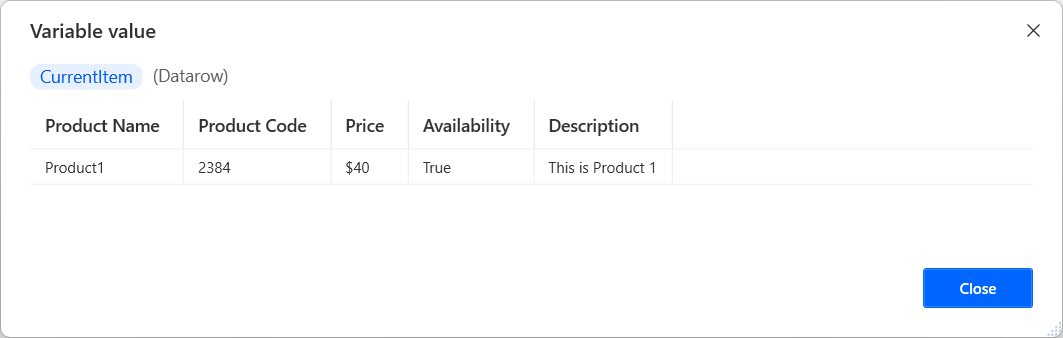
Objeto personalizado
Contém pares de propriedades e valores, que podem ser convertidos facilmente para o formato JSON.
Para criar um novo Objeto personalizado vazio, utilize a ação Definir variável e preencha a seguinte expressão %{{ }}%. Para criar um novo Objeto personalizado e inicializá-lo com propriedades e valores, utilize uma expressão da seguinte estrutura: %{ 'Propriedade1': 'Valor1', 'Propriedade2': 'Valor2', 'Propriedade3': 'Valor2' }%.
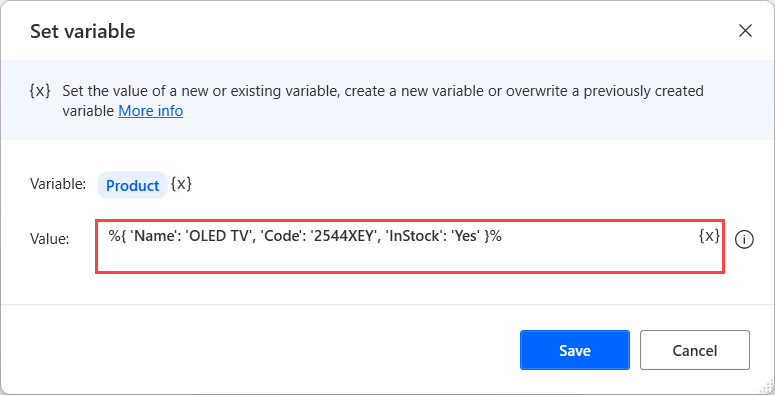
Importante
As palavras-chave reservadas não podem ser usadas como propriedades de objeto personalizado. Para ver a lista completa de palavras-chave reservadas, aceda a Palavras-chave reservadas em fluxos de ambiente de trabalho.
Para atualizar o valor de uma propriedade existente ou adicionar um novo, implemente uma ação Definir variável, povoe o nome da propriedade no campo Definir e introduza o respetivo valor no campo Para.
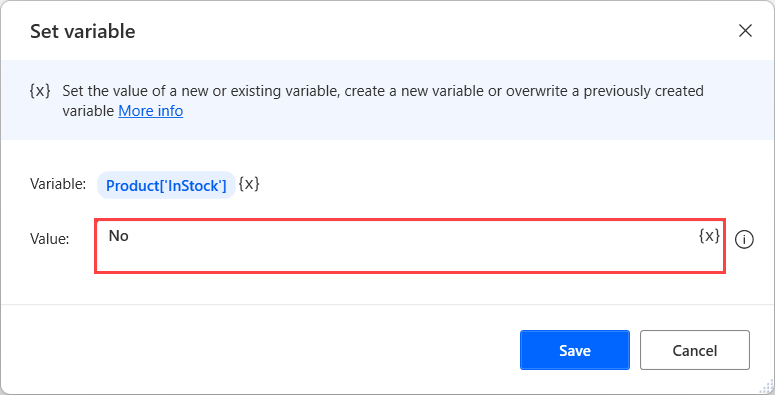
Além dos valores literais, pode utilizar variáveis para definir dinamicamente as propriedades e valores de objetos personalizados. Por exemplo, o fluxo a seguir utiliza duas variáveis para adicionar uma nova propriedade a um novo objeto personalizado vazio.
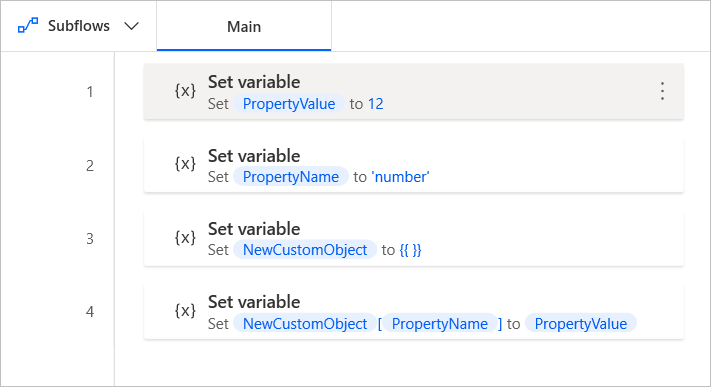
Objeto de conector
Os objetos do conector armazenam informações a partir de conectores de cloud e funcionam de modo semelhante aos objetos personalizados. Normalmente, as propriedades deles contêm listas de outros objetos conectores. O acesso a valores funciona como em objetos personalizados, embora o acesso a valores aninhados possa exigir expressões mais complicadas.
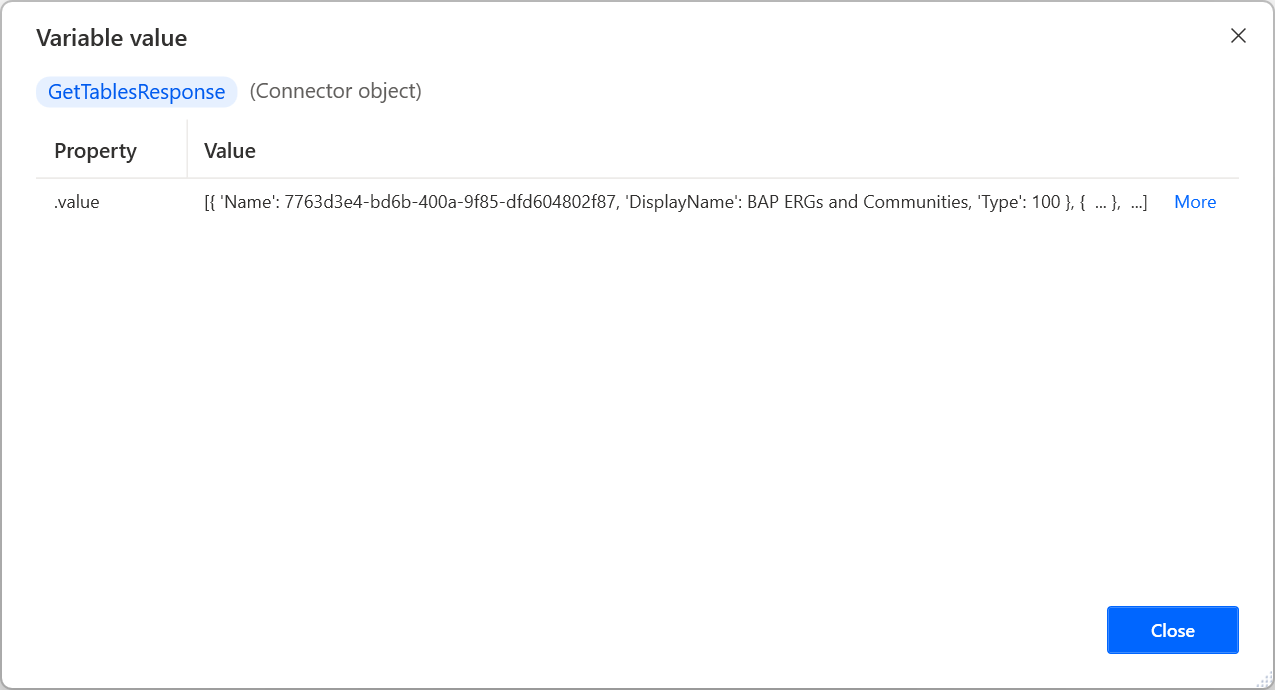
Lista de informações de tabela PDF
Uma variável deste tipo de dados só pode ser produzida através da ação Extrair tabelas do PDF.
Cada item na lista descreve uma tabela extraída e fornece todas as informações essenciais sobre o mesmo. Para aceder a um item de informação específica da tabela de dados, utilize a notação %VariableName[ItemNumber]%.
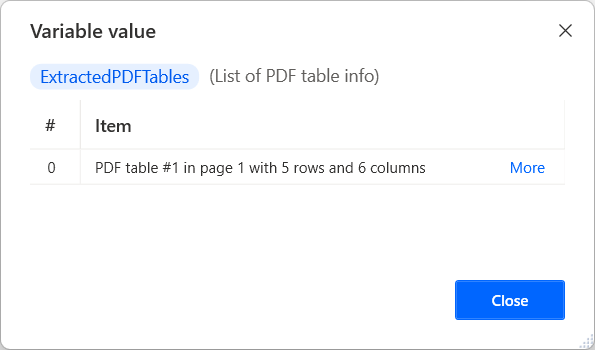
Cada item da lista fornece quatro propriedades que lhe permitem obter um detalhe específico de forma independente. Seguem-se as propriedades disponíveis:
- DataTable – Obtém a tabela extraída.
- TableStartingPage – Obtém o índice da página de ficheiro que contém o início da tabela.
- TableEndingPage – Obtém o índice da página de ficheiro que contém o final da tabela.
- TableOrderInPage – Obtém a ordem da tabela na página.
Pode encontrar mais informações sobre as propriedades deste tipo de dados em Propriedades do tipo de dados das variáveis.
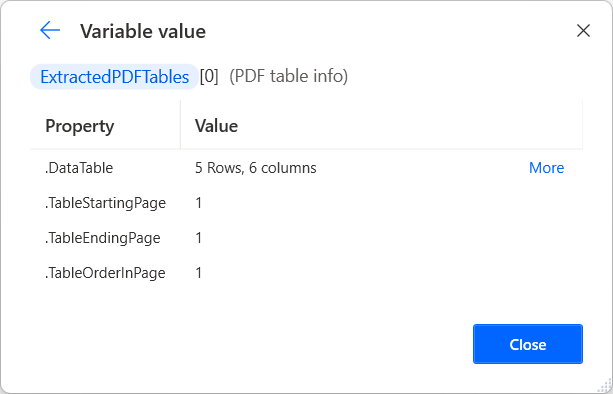
Para aceder ao valor de uma propriedade específica, utilize a notificação %VariableName[ItemNumber].PropertyName%. Por exemplo, a expressão a seguir devolve o valor de tabela de dados do primeiro item da variável ExtractedPDFTables.
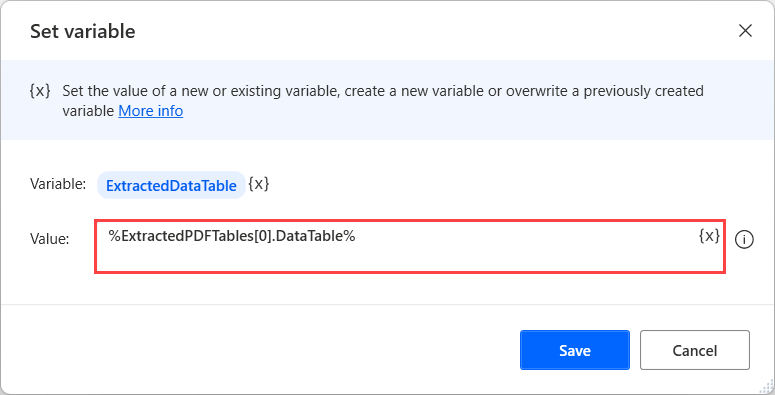
Problemas e limitações conhecidos
- Problema: quando uma célula datável ou datarow contém uma entrada multilinha, o visualizador da variável apresenta apenas a primeira linha do mesmo.
- Soluções: nenhuma.
Instâncias
Instância do browser – Contém uma instância de browser criada através de Iniciar novo Internet Explorer ou outras ações de inicialização de browser.
Instância da janela – Contém uma instância da janela criada através da ação Obter janela.
Instância do Excel – Contém uma instância do Excel criada através da ação Iniciar o Excel.
Instância do Outlook – Contém uma instância do Outlook criada através da ação Iniciar o Outlook.
Ligações
Ligação SQL – Contém uma ligação a uma base de dados SQL estabelecida através da ação Abrir ligação SQL.
Ligação do Exchange – Contém uma ligação a um servidor Exchange estabelecido através da ação Ligar a servidor Exchange.
Ligação FTP – Contém uma ligação FTP criada através das ações Abrir ligação FTP e Abrir ligação FTP segura.
Outras
Esta secção apresenta todos os tipos de dados disponíveis que não pertencem a nenhuma das categorias anteriores.
Valor geral
- Valor geral – Este tipo de dados é utilizado durante o tempo de conceção quando o Power Automate não consegue definir o tipo de dados de uma variável ou parâmetro de entrada. Os valores gerais são convertidos noutros tipos de dados durante o runtime com base nos respetivos dados.
Active Directory
- Entrada do Active Directory – Contém uma ligação a um servidor do Active Directory estabelecida através da ação Ligar ao servidor.
- Informações do grupo – Contém o nome, o nome a apresentar, uma descrição e os membros de um grupo do Active Directory especificado.
- Membro do grupo – Representa um membro de um grupo especificado do Active Directory.
- Informações de utilizador – Contém informações sobre um utilizador especificado do Active Directory, tais como o nome próprio e o apelido, iniciais e um nome único, detalhes de trabalho (empresa, departamento e título), informações de contacto (número de telefone, extensão e e-mail) e localização (país/região, localidade, estado, rua e código postal).
Propriedades de tipo de dados do Active Directory
Amazon Web Services (AWS)
- Cliente EC2 – Contém uma sessão do EC2 criada através da ação Criar sessão EC2.
- Instância EC2 – Representa uma instância do EC2 obtida.
- Informações das instâncias do EC2 – Contém informações sobre uma instância do EC2.
- Alteração do estado da instância – Contém informações sobre uma instância do EC2 que foi iniciada ou parada.
- Instantâneo do EBS – Representa um Instantâneo do EBS.
- Volume do EBS – Representa um Volume do EBS.
Propriedades do tipo de dados AWS
Azure
- Cliente Azure – Contém uma sessão do Azure criada através da ação Criar sessão.
- Grupo de recursos do Azure – Representa um grupo de recursos do Azure obtido.
- Disco gerido do Azure – Representa um disco do Azure obtido.
- Instantâneo do Azure – Representa um instantâneo do Azure.
- Máquina virtual do Azure – Representa uma máquina virtual do Azure obtida.
- Informações da máquina virtual do Azure – Contém informações sobre uma máquina virtual do Azure.
- Subscrição do Azure – Representa uma subscrição do Azure obtida.
Propriedades de tipo de dados do Azure
CMD
- Sessão CMD – Contém uma sessão do CMD criada através da ação Abrir sessão CMD.
Propriedades do tipo de dados CMD
Credentials
- Credencial – Contém uma credencial obtida por meio da ação Obter credencial (pré-visualização).
Propriedades de tipo de dados da credencial
Datas e hora
Datetime – Contém informações de data e hora. Para criar uma variável datetime através da ação Definir Variável, povoe o parâmetro de entrada com as expressões %d"yyyy-MM-dd HH:mm:ss.ff+zzz"%, em que:
Anotações Descrição yyyy Ano MM Mês dd Dia HH Hora mm Minutos ss Segundos ff Milissegundos zzz Desvio UTC Por exemplo, %d"2022-03-25"% atribui a data de 25 de março de 2022 à variável de destino.
Propriedades do tipo de dados datas e hora
- Mensagem de correio – Representa uma mensagem de e-mail. A ação Obter e-mails povoa estas variáveis.
Propriedades de tipo de dados de e-mail
Exchange
- Mensagem de correio do Exchange – Representa uma mensagem de e-mail obtida a partir de um servidor Exchange. A ação Obter mensagens de e-mail do Exchange povoa estas variáveis.
Propriedades de tipo de dados do Exchange
Ficheiros e pastas
- Ficheiro – Representa um ficheiro.
- Pasta – Representa uma pasta.
- FileSystemObject – Representa uma pasta ou um ficheiro. Este tipo de dados é utilizado em parâmetros de entrada que aceitem pastas e ficheiros.
Propriedades do tipo de dados de ficheiros e pastas
FTP
- Ficheiro FTP – Representa um ficheiro FTP.
- Diretório FTP – Representa um diretório FTP
Propriedades do tipo de dados FTP
OCR
- Motor de OCR – Contém um motor de OCR criado através da ação Criar motor de OCR.
Outlook
- Mensagem de correio do Outlook – Representa uma mensagem de e-mail do Outlook. A ação Obter mensagens de e-mail do Outlook povoa estas variáveis.
Propriedades de tipo de dados do Outlook
Terminal
- Sessão de terminal – Contém uma sessão de terminal criada através da ação Abrir sessão de terminal.
Propriedades de tipo de dados de Terminal
XML
- Nó XML – Contém o conteúdo de um documento XML. A ação Ler XML a partir de ficheiro povoa estas variáveis.
Propriedades do tipo de dados XML
Erro
- Erro – Contém informações sobre o último erro ocorrido no fluxo de ambiente de trabalho. A ação Obter o último erro cria este tipo de variável.